Có thể bạn đang nghe nói đến Windows Copilot trong thời gian đần đây. Nhưng bạn không biết Windows Copilot là gì? Cách kích hoạt và sử dụng như thế nào trên Windows… Dưới đây chúng ta sẽ cùng tìm hiểu tất cả những chi tiết về trợ lý ảo AI này trên Windows như thế nào nhé!
Windows Copilot là gì?
Windows Copilot là một trợ lý dựa trên AI mà Microsoft đang triển khai trên các hệ điều hành và ứng dụng của mình. Copilot sẽ hoạt động khác nhau và thực hiện các nhiệm vụ khác nhau tùy thuộc vào ứng dụng mà bạn gọi.
Bạn đang đọc: Windows Copilot là gì? Cùng tìm hiểu chi tiết về Windows Copilot và cách sử dụng trợ lý ảo AI này
Trên thực tế cái tên Windows Copilot đã được nhắc đến nhiều trong một thời gian dài, nhưng mỗi lần nhắc đến lại dường như có ý nghĩa hơi khác một chút. Chúng ta hãy chia nhỏ ra và xem chính xác điều gì ẩn giấu đằng sau cái tên mang tính tiếp thị này.
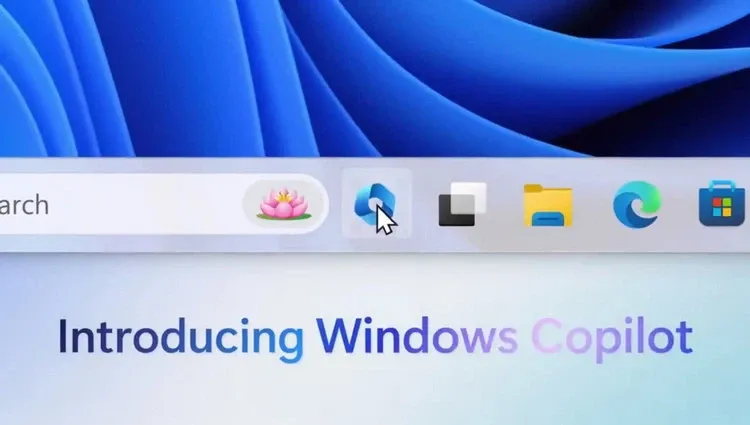
Đầu tiên phải kể đến thương hiệu Copilot. Microsoft đang đổi tên tất cả những công cụ, phần mềm, ứng dụng đồng hành được hỗ trợ bởi AI của mình thành Copilot, bổ sung thêm các biệt danh chuyên biệt cho từng người trong số họ. Do đó, Copilot là người bạn đồng hành AI được tích hợp vào các dịch vụ của Microsoft, cho phép người dùng sử dụng như một trợ thủ đắc lực khi làm việc hoặc sáng tạo.
Chính vì vậy mà hiện đã có rất nhiều Copilot và Microsoft muốn tạo ra các phiên bản chuyên biệt hơn cho các ứng dụng quan trọng nhất trong danh mục đầu tư của mình. Tuy nhiên còn có Windows Copilot, một trong những Copilot chuyên biệt này.
Điều thú vị là tính năng này là một trong những trợ lý hỗ trợ AI lâu đời nhất trong danh mục của Microsoft, nhưng trước đây nó được gọi là Bing Chat (hoặc Bing AI trước đó) và được đổi tên thành Windows Copilot cách đây không lâu. Đó là một chatbot AI tương tự như ChatGPT và là công cụ rất hữu ích khi giúp người dùng tìm kiếm một số thông tin chuyên ngành, viết mã và thực hiện tất cả những điều thú vị mà bạn có thể làm với những người bạn đồng hành AI này.
Cách truy cập Windows Copilot
Việc truy cập Windows Copilot sẽ khác nhau tùy thuộc vào ứng dụng và trong bài này chúng tôi sẽ hướng dẫn các bạn cách truy cập Windows Copilot theo nhiều cách khác nhau.
1. Cách kích hoạt Windows Copilot trên Windows 11
Nếu bạn đang dùng Windows 11, có thể truy cập Copilot bằng tổ hợp phím tắt. Tuy nhiên, trước khi thực hiện, hãy đảm bảo rằng bạn đã cập nhật hệ điều hành lên Windows 11 23H2 trở lên. Sau khi cài đặt Windows 11 23H2, bạn có thể mở Copilot bằng cách nhấn tổ hợp phím Windows + C hoặc kích vào biểu tượng Copilot trên thanh tác vụ.
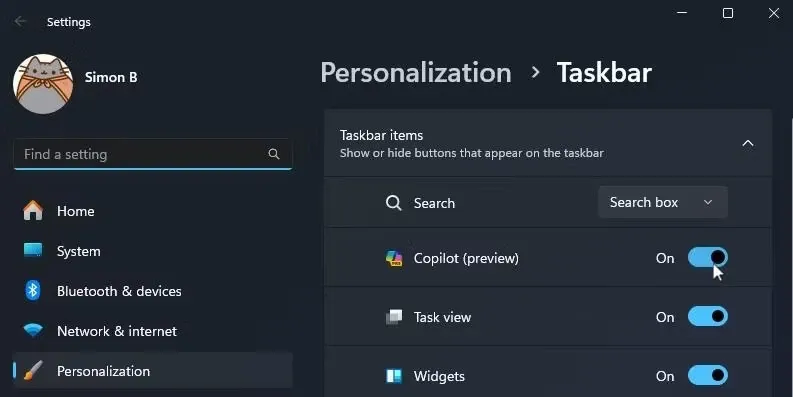
Nếu không nhìn thấy Windows Copilot, bạn kích chuột phải vào thanh tác vụ và chọn tùy chọn Taskbar Settings, sau đó bật tính năng Copilot ở khung bên phải dưới mục Taskbar items.
2. Cách kích hoạt Windows Copilot trên Edge
Nếu không dùng Windows 11, bạn vẫn có thể sử dụng Copilot thông qua Microsoft Edge. Cách thực hiện như sau:
Bước 1: Kích hoạt trình duyệt web yêu thích Microsoft Edge.
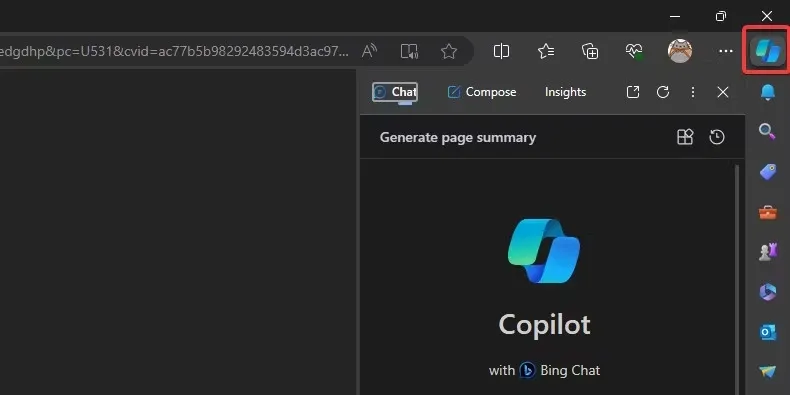
Bước 2: Quan sát thanh bên ở phía bên phải. Kích chuột vào biểu tượng Copilot ở góc trên cùng bên phải của thanh địa chỉ. Nếu không tìm thấy biểu tượng Copilot, bạn cũng có thể sử dụng phím tắt Ctrl + Shift + Period để kích hoạt.
3. Cách kích hoạt Windows Copilot trên Web
Nếu không có quyền truy cập Windows 11 hoặc Microsoft Edge, bạn vẫn có thể sử dụng Copilot trên nền web. Chỉ cần kích hoạt trình duyệt web yêu thích, rồi truy cập trang copilot.microsoft.com và bạn sẽ sẵn sàng sử dụng.
Ngoài ra bạn sẽ nhận thấy rằng nếu truy cập Bing và thử mở Bing Chat, thay vào đó bạn sẽ thấy Copilot được kích hoạt, vì Microsoft đã đổi tên Bing Chat thành Copilot nhưng tính năng thì vẫn sẽ như dịch vụ trước đó.
4. Cách kích hoạt Windows Copilot trên Microsoft 365 (Office)
Việc mở Copilot trong Microsoft 365 tùy thuộc vào ứng dụng bạn mở. Tuy nhiên người dùng cần có tài khoản Microsoft 365 để Copilot hoạt động. Một số ứng dụng sẽ mở Copilot ngay khi bạn khởi động. Ví dụ nếu bạn mở một tài liệu mới trên Word, Copilot sẽ bật lên và hỏi bạn có muốn tạo bản nháp hay không. Trong khi đó với các ứng dụng khác, bạn cần phải kích hoạt trợ lý ảo này từ nút bấm trên thanh ribbon.
5. Copilot cho Teams, Powerpoint, Excel, Word…
Một trong những tính năng thú vị nhất của Windows Copilot là cách nó tích hợp với các ứng dụng hiện có của Microsoft. Cho đến nay không thể phủ nhận rất nhiều các ứng dụng khác được hưởng lợi từ việc tích hợp Chatbot, vì vậy tiềm năng các ứng dụng Office được cải thiện và tăng cường với Copilot là rất lớn.
- Microsoft Outlook: Copilot có thể giúp người dùng quản lý hộp thư đến của họ để sắp xếp email tốt hơn hoặc tìm kiếm thông tin mà các công cụ tìm kiếm truyền thống không thể làm được.
- Microsoft Excel: Copilot có thể phân tích cơ sở dữ liệu để tìm kiếm các xu hướng hoặc mẫu có thể tồn tại nhưng không rõ ràng ngay lập tức. Nó cũng có thể được sử dụng để hiển thị dữ liệu theo những cách dễ hiểu nhất.
- Microsoft Word: Copilot có thể sử dụng trong Word một cách hiệu quả giống như phiên bản ChatGPT tốt nhất (với GPT-4). Nó có thể viết nội dung, chỉnh sửa và hiệu đính nội dung bạn đã viết, đưa ra đề xuất về ngữ pháp, lựa chọn từ ngữ, cú pháp hoặc bất kỳ điều gì khác mà bạn yêu cầu. Nếu bạn muốn nó viết điều gì đó cho bạn hoặc giúp bạn viết điều gì đó hay hơn thì Copilot là một trợ thủ đắc lực.
- Microsoft PowerPoint: Copilot có thể tạo toàn bộ bản trình chiếu cho bạn dựa trên những chi tiết mà bạn cung cấp vô cùng nhanh chóng và đơn giản.
- Microsoft Teams: Copilot có thể tóm tắt toàn bộ chuỗi trò chuyện cho bạn để bạn có thể nhanh chóng nắm bắt được những gì đã được thảo luận. Điều này có thể rất hữu ích cho việc đào tạo nhân viên mới, cập nhật tình hình cho ai đó sau kỳ nghỉ hoặc đảm bảo nhân viên ở các múi giờ khác nhau nhanh chóng bắt kịp tiến độ. Trong các cuộc gọi trực tiếp, Copilot có thể ghi lại các cuộc hội thoại, soạn thảo ghi chú, tóm tắt những gì đã nói, tạo hình ảnh trực quan cho các ý tưởng dự án và lấy thông tin chi tiết về những người có mặt và đóng góp cho cuộc họp.
Các nhóm và các ứng dụng Microsoft 365 khác có Copilot hiện chỉ khả dụng cho những ứng dụng trong chương trình Microsoft 365 Copilot Early Access Program.
Cách sử dụng Windows Copilot
Để bắt đầu với Windows Copilot yêu cầu phải có tài khoản để truy cập tính năng trò chuyện. Người dùng có thể sử dụng tài khoản Microsoft hoặc ID Entra. Hiện tại, Copilot chỉ khả dụng cho trình duyệt Microsoft Edge và Chrome, trên Windows và Mac OS.
1. Đăng nhập vào trang web Copilot mới
Bước 1: Kích hoạt trình duyệt web yêu thích và truy cập trang web Copilot mới và đăng nhập tài khoản. Chỉ cần truy cập địa chỉ copilot.microsoft.com và kích nút Sign in.
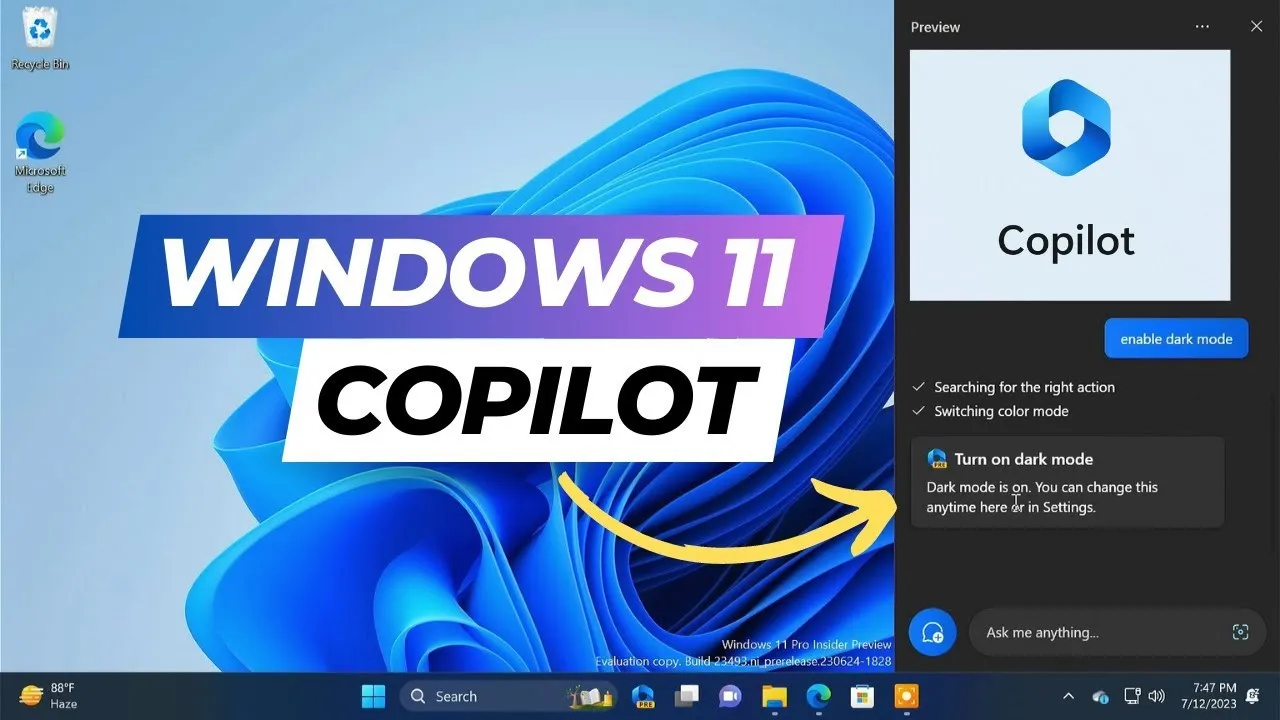
Bước 2: Sau đó hãy đăng nhập tài khoản của mình bằng tài khoản Microsoft hoặc ID Entra và thực hiện việc đó trên Chrome hoặc Edge trong Windows hoặc MacOS.
Tìm hiểu thêm: Làm thế nào để vệ sinh laptop khỏi các vết bẩn cứng đầu đơn giản, dễ dàng tại nhà
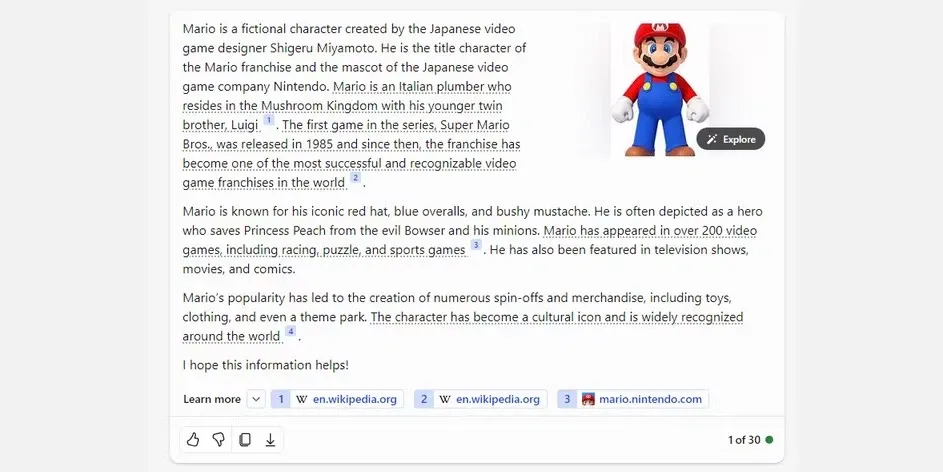
Tài khoản Microsoft có thể là địa chỉ email và mật khẩu Outlook.com hoặc Hotmail.com hoặc thông tin đăng nhập bạn sử dụng cho các dịch vụ của Microsoft, chẳng hạn như Office, OneDrive hoặc Xbox đều được.
Bước 3: Trong trường hợp chưa có tài khoản Microsoft hoặc ID Entra, bạn hoàn toàn có thể tạo tài khoản Microsoft bằng bất kỳ địa chỉ email nào, bao gồm cả Gmail và Yahoo.
2. Bắt đầu sử dụng Windows Copilot
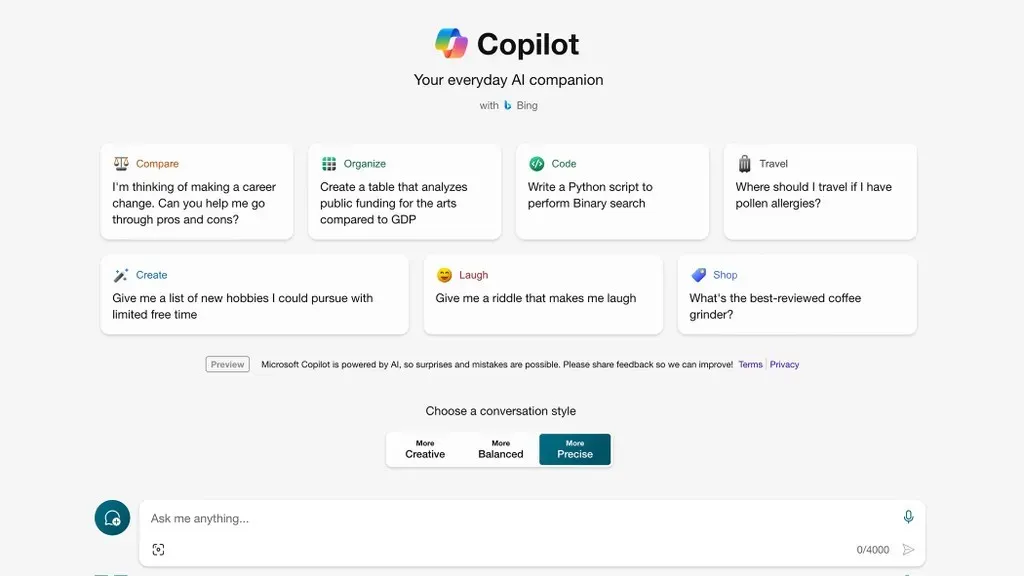
Sau khi đăng nhập, bạn có thể bắt đầu đặt câu hỏi cho Windows Copilot. Chỉ cần nhập câu hỏi của mình vào vùng văn bản ở cuối màn hình và gửi chúng cho Copilot.
3. Tìm hiểu cách hoạt động của Windows Copilot
Bot Windows Copilot của Microsoft hơi khác so với ChatGPT, chatbot AI phổ biến nhất hiện nay. Mặc dù bạn nhập lời nhắc trong cuộc hội thoại theo cách tương tự nhưng định dạng của câu trả lời, phong cách hội thoại và giao diện người dùng đều khác nhau. Dưới đây là bảng phân tích để giúp bạn làm quen với cửa sổ Windows Copilot mới:
- Vùng văn bản: Cuối màn hình có vùng văn bản nơi bạn có thể nhập lời nhắc và câu hỏi cho Copilot.
- Thêm hình ảnh: Microsoft cho phép người dùng tải ảnh lên Copilot để xử lý bằng AI, giống như Google Lens và GPT-4. Kích vào nút Add an image sẽ cho phép bạn thêm một hình ảnh.
- Micro: Nếu bạn muốn sử dụng micro của thiết bị thay vì bàn phím để trò chuyện hay đặt câu hỏi cho Copilot, bạn có thể kích vào biểu tượng micro trong vùng văn bản để bắt đầu trò chuyện với chatbot AI.
- New topic: Khi bạn kích vào nút New topic, Copilot sẽ xóa cuộc trò chuyện trước đó và nhắc bạn chuyển sang chủ đề mới.
- Nguồn: Copilot hoạt động như một công cụ tìm kiếm hỗ trợ AI đàm thoại và mặc dù không cung cấp cho bạn câu trả lời ở định dạng danh sách như công cụ tìm kiếm. Nhưng Copilot sẽ thu thập hầu hết các phản hồi từ web, nhờ có Bing. Khi bạn nhận được phản hồi cho câu hỏi của mình, Copilot sẽ liệt kê mọi nguồn và liên kết bên dưới bong bóng tin nhắn.
- Các câu hỏi tiếp theo được đề xuất: Sau khi nhận được phản hồi từ Windows Copilot, nó sẽ tạo ra các đề xuất cho các câu hỏi tiếp theo khác nhau mà bạn có thể sử dụng.
- Kiểu hội thoại: Windows Copilot được lập trình để cung cấp câu trả lời giống con người hơn cho một truy vấn hơn là công cụ tìm kiếm, do đó nó cung cấp ba định dạng cho câu trả lời gồm: Sáng tạo hơn (More Creative), cân bằng hơn (More Balanced) và chính xác (More Precise) hơn. Mỗi định dạng trong số này đều có tính tự mô tả. Ví dụ việc chọn “sáng tạo hơn” sẽ mang lại cho bạn những câu trả lời độc đáo và giàu trí tưởng tượng, đồng thời cũng có thể tạo ra hình ảnh; “cân bằng hơn” có giọng điệu tương tự như ChatGPT, một cuộc trò chuyện thân thiện và đầy thông tin với câu trả lời giống con người. Cuối là là “chính xác hơn” sẽ đưa ra những phản hồi ngắn gọn và dễ hiểu.
- Bộ đếm lời nhắc: Khi Copilot trả lời một truy vấn trong cuộc trò chuyện, bạn sẽ thấy một con số giúp bạn đếm số lượng câu trả lời đã nhận được. Có giới hạn 30 câu trả lời cho mỗi cuộc trò chuyện.
- Các nút thích, không thích, sao chép và xuất: Khi quét màn hình, bạn có thể sẽ nhận thấy các nút này bên dưới mỗi câu trả lời từ Windows Copilot.
Các câu hỏi thường gặp về Windows Copilot
1. Windows Copilot có thể làm gì?
Giống như ChatGPT, Windows Copilot có thể tạo văn bản đàm thoại, soạn bài luận, tạo thư, tóm tắt nội dung, viết mã và trả lời các câu hỏi phức tạp. Nhưng không giống như phiên bản ChatGPT miễn phí, Copilot có quyền truy cập Internet, cho phép cung cấp phản hồi cập nhật về các sự kiện hiện tại.
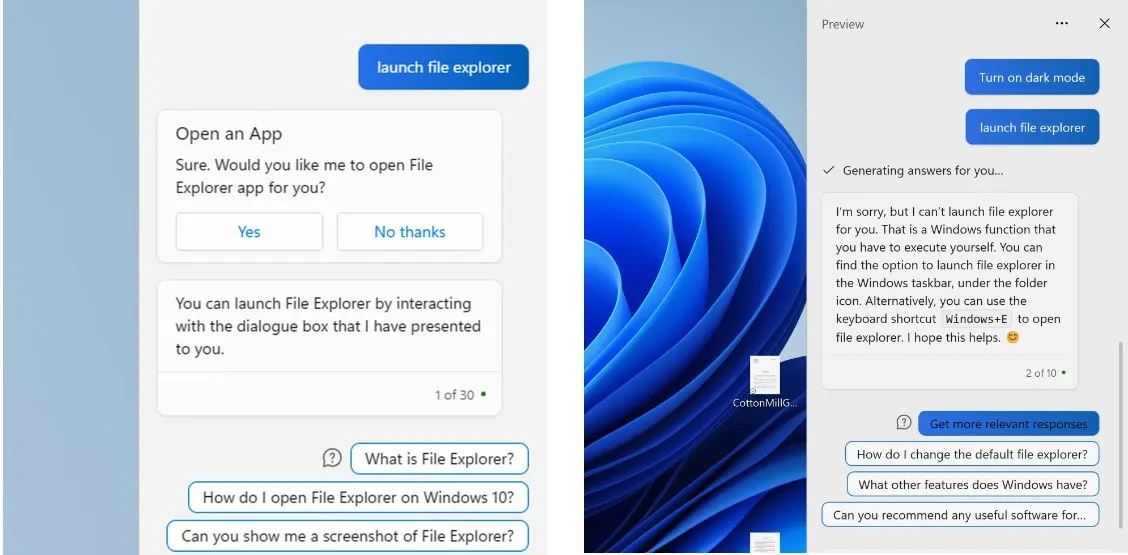
Phiên bản miễn phí của ChatGPT chỉ được đào tạo về dữ liệu đến năm 2021 nên không thể đưa ra câu trả lời liên quan đến các sự kiện và diễn biến gần đây hơn. Điều này có nghĩa là Copilot có thể cung cấp cho bạn câu trả lời về các sự kiện xảy ra ngày hôm qua, trong khi ChatGPT sẽ không biết về điều gì đó đã xảy ra năm ngoái trừ khi bạn có đăng ký ChatGPT Plus.
Ngoài khả năng truy cập internet, Copilot còn có thể sử dụng AI để tạo hình ảnh trong cửa sổ trò chuyện. Thông thường, tất cả những gì bạn phải làm là yêu cầu nó tạo một hình ảnh và mô tả những đặc điểm bạn muốn bức ảnh có, và Copilot sẽ tạo ra một hình ảnh ngay lập tức. Nó cũng có thể xử lý hình ảnh bạn tải lên trong cuộc trò chuyện để cho bạn biết thông tin về chúng, chẳng hạn như xác định các loài thực vật.
2. Làm cách để truy cập Windows Copilot?
Có thể truy cập chatbot Windows Copilot AI thông qua trang web copilot.microsoft.com trên trình duyệt Chrome và Edge trong Windows hoặc MacOS. Nhưng người dùng cần có tài khoản Microsoft hoặc Entra ID để đăng nhập.
3. Có thể sử dụng Windows Copilot mới trên thiết bị di động không?
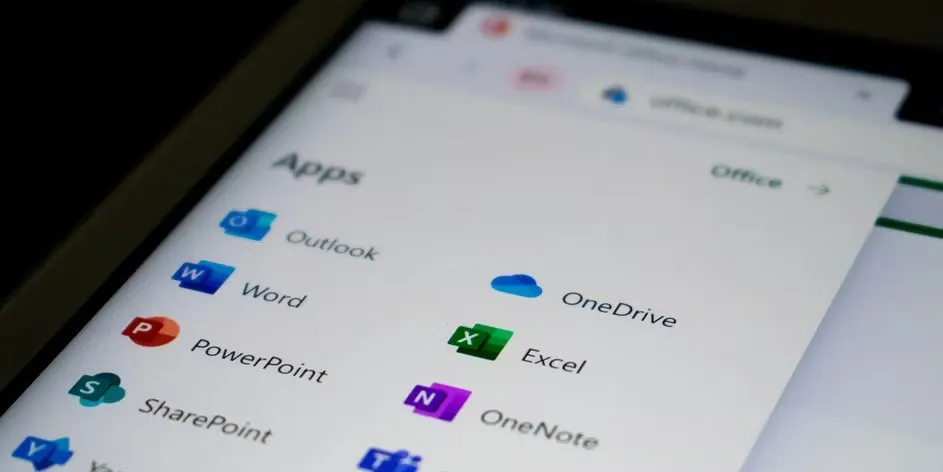
Chatbot Windows Copilot có thể truy cập được thông qua ứng dụng di động Bing và bạn có thể bắt đầu cuộc trò chuyện trên web và quét mã QR để tiếp tục cuộc trò chuyện trên ứng dụng di động.
Ứng dụng này cung cấp một đường thẳng đến chatbot Copilot, với lợi ích là không cần phải truy cập trang web khi muốn sử dụng và khả năng thêm tiện ích vào màn hình chính điện thoại của bạn.
4. Windows Copilot có sử dụng ChatGPT không?
Copilot không sử dụng ChatGPT nhưng sử dụng GPT-4 để trò chuyện với người dùng. Copilot mới là cách duy nhất để sử dụng GPT-4 miễn phí tại thời điểm này và Microsoft tuyên bố việc tích hợp với mô hình ngôn ngữ mới nhất giúp Copilot (trước đây là Bing Chat) mạnh mẽ và chính xác hơn ChatGPT.
5. Windows Copilot có đưa ra câu trả lời sai không?
Cũng giống như ChatGPT và các mô hình ngôn ngữ lớn khác, Copilot mới có xu hướng đưa ra thông tin sai lệch. Hầu hết kết quả mà Copilot đưa ra dưới dạng câu trả lời đều được rút ra từ các nguồn trực tuyến và chúng ta đều biết rằng không thể tin tưởng hoàn toàn vào mọi thứ chúng ta đọc được trên mạng.
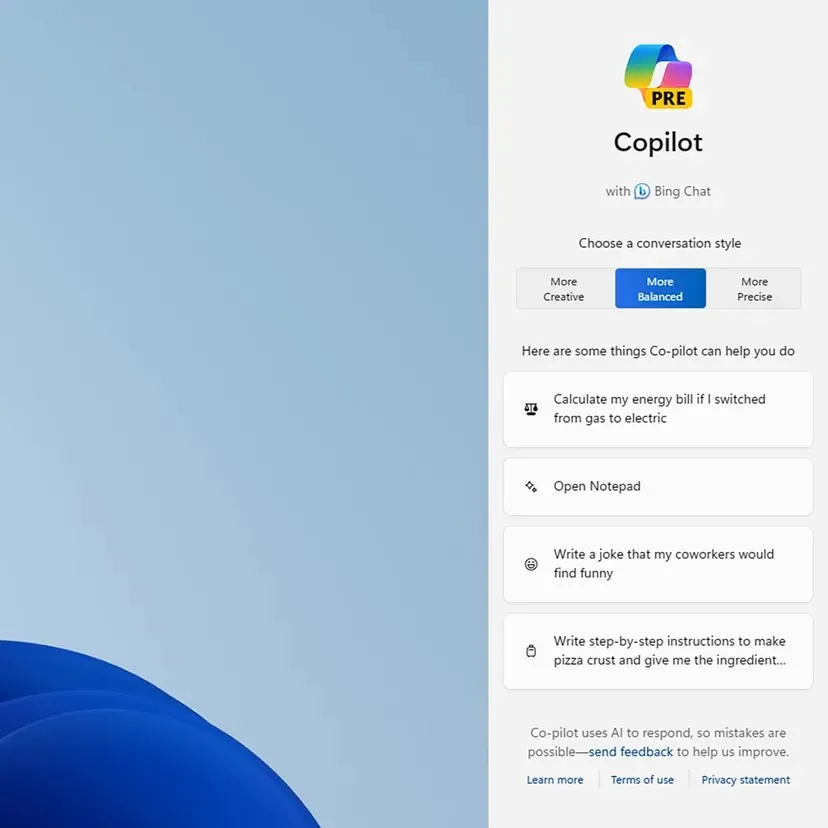
>>>>>Xem thêm: Hướng dẫn bạn cách tạo mặt đồng hồ Apple Watch từ ảnh trên iPhone
Tương tự, chatbot Copilot có thể tạo ra những câu trả lời vô nghĩa không liên quan đến câu hỏi ban đầu. Điều quan trọng là phải đề phòng khi trò chuyện với chatbot AI, chẳng hạn như không bao giờ chia sẻ thông tin cá nhân và riêng tư của bạn cũng như không bao giờ dựa vào đó để biết các thông tin y tế.
6. Windows Copilot khác với công cụ tìm kiếm như thế nào?
So với một công cụ tìm kiếm, điểm khác biệt lớn nhất giữa Copilot và các chatbot AI khác là giọng điệu đàm thoại trong việc hiển thị kết quả tìm kiếm, nhờ vào mô hình ngôn ngữ lớn hoạt động đằng sau hậu trường. Định dạng thông minh các kết quả tìm kiếm thành câu trả lời cho một câu hỏi cụ thể giúp bất kỳ ai muốn tìm nội dung nào đó trực tuyến dễ dàng hơn.
Ngoài khả năng tìm kiếm mà công cụ tìm kiếm Bing tiêu chuẩn đã có, Copilot còn là một chatbot AI chính thức và có thể thực hiện nhiều việc mà các công cụ tương tự có thể làm được, chẳng hạn như ChatGPT. Ví dụ: cả Copilot và ChatGPT đều có thể tạo văn bản, chẳng hạn như một bài luận hoặc một bài thơ, viết mã hoặc đặt những câu hỏi phức tạp và tổ chức một cuộc trò chuyện bằng các câu hỏi tiếp theo.
7. Windows Copilot có miễn phí không?
Chatbot Copilot không chỉ hoàn toàn miễn phí mà còn là cách tốt nhất để xem trước GPT-4 miễn phí ngay bây giờ. Bạn có thể sử dụng chatbot Copilot để đặt câu hỏi, nhận trợ giúp khi gặp sự cố hoặc tìm kiếm nguồn cảm hứng, nhưng bạn bị giới hạn ở 30 truy vấn cho mỗi lần tương tác.
8. Windows Copilot chỉ là Bing Chat hay Bing AI?
Đúng vậy, Windows Copilot chỉ là Bing Chat được đổi tên, Bing Chat sau đó được đổi tên thành Bing AI. Sau đó Microsoft đã quyết định hợp nhất tất cả các trợ lý AI của mình dưới một tên chung là Copilot, để toàn bộ hệ sinh thái gồm những người bạn đồng hành AI nhất quán hơn trên nhiều tiện ích của công ty.
Tất nhiên, đó không chỉ là một cách đổi thương hiệu đơn giản vì Windows Copilot còn giới thiệu một số tính năng mới khi phát hành phiên bản mới này, chẳng hạn như hỗ trợ cho mẫu GPT-4 Turbo mới. Điều này có nghĩa là tương tác của bạn với chatbot sẽ còn tốt hơn nữa, phản hồi của nó chính xác hơn, chân thực hơn và được kỳ vọng hữu ích hơn nhiều.
Tạm kết
Trên đây chúng ta vừa cùng tìm hiểu cơ bản về trợ lý ảo mới nhất của Microsoft là Windows Copilot trên Windows 11. Trong đó chúng ta đã hiểu rõ khái niệm Windows Copilot là gì? Cách kích hoạt Windows Copilot trên các ứng dụng, cách sử dụng Windows Copilot thực tế và những câu hỏi có liên quan tới trợ lý AI thú vị này.
Xem thêm:
- 4English là gì? Cách Bí tải 4English cho máy tính tiện lợi và nhanh chóng
- WeTV – Nền tảng giải trí, kho phim Trung Quốc, Hàn Quốc khổng lồ có phụ đề tiếng Việt
Tại FPT đang có rất nhiều các dòng máy tính xách tay để bạn trải nghiệm mượt và thao tác công việc vô cùng nhanh chóng với trợ lý ảo Windows Copilot trên Windows 11. Xem và tất cả các thương hiệu Laptop đang có mặt tại Blogkienthuc.edu.vn:
- Laptop giá tốt

